Kde je „Tento počítač“ v systéme Windows 11? Ako ľahko nájsť „tento počítač“!

Zistite, ako nájsť „Tento počítač“ v systéme Windows 11 a Windows 10 – praktické metódy na ľahký prístup k vašim súborom.
Problémy s dotykovým panelom ASUS v systéme Windows môžu byť frustrujúce, ale nebojte sa – riešenie dilemy „dotykový panel ASUS nefunguje“ je na dosah. V tejto príručke vás prevedieme sériou systematických riešení na riešenie a nápravu problému. Bez ohľadu na to, či váš touchpad nereaguje, nepravidelne alebo zdanlivo neexistuje, tieto kroky vám pomôžu znova získať kontrolu a obnoviť plynulé funkcie touchpadu ASUS v systéme Windows.
Prečítajte si tiež: Ako stiahnuť a nainštalovať ovládače základnej dosky ASUS
Dôvody, prečo touchpad ASUS nefunguje na vašom počítači
Príčin, prečo touchpad ASUS nereaguje, môže byť niekoľko. Tu je niekoľko potenciálnych problémov:
Metódy odporúčané odborníkmi na opravu nefunkčného touchpadu ASUS
Ak váš touchpad ASUS prestal fungovať v systéme Windows 11 alebo Windows 10, existuje niekoľko potenciálnych riešení, ktoré môžete vyskúšať. Tu je podrobný návod:
Oprava 1: Skontrolujte, či je dotykový panel povolený
Ak chcete skontrolovať nastavenia touchpadu v systéme Windows, všetko, čo musíte urobiť, je:
Krok 1: Stlačením klávesu Windows + I otvorte Nastavenia.
Krok 2: Vyberte „Bluetooth a zariadenia“ na ľavom paneli a potom „Touchpad“ na pravom paneli.
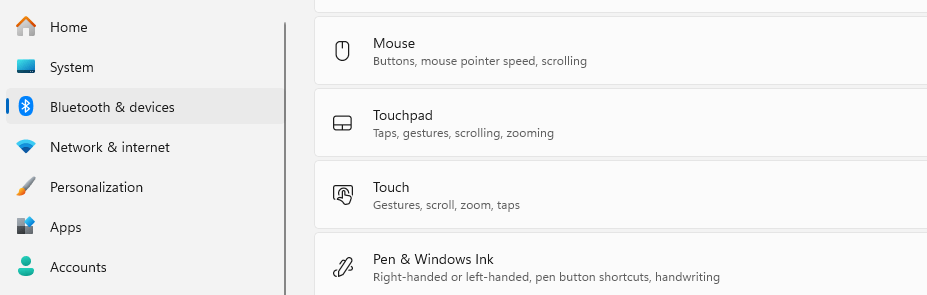
Krok 3: Uistite sa, že prepínač v časti „Touchpad“ je nastavený na „Zapnuté“.

Pamätajte, že presná metóda sa môže líšiť v závislosti od konkrétneho modelu ASUS a operačného systému. Ak tieto kroky nefungujú, je možné, že sa vyskytol problém s hardvérom alebo bude potrebné aktualizovať ovládače.
Prečítajte si tiež: Ako stiahnuť ovládač ASUS Bluetooth pomocou aktualizácie softvéru ovládača?
Oprava 2: Skontrolujte aktualizácie systému Windows
Uistite sa, že váš operačný systém Windows je aktuálny. Niekedy sa problémy s ovládačmi vyriešia prostredníctvom aktualizácií systému Windows a aktualizáciou systému Windows sa vyrieši problém, že touchpad ASUS prestal fungovať.
Krok 1: Otvorte Nastavenia (kláves Windows + I).
Krok 2: Na ľavej table vyberte položku Windows Update.
Krok 3: Kliknite na „Vyhľadať aktualizácie“ a nainštalujte všetky dostupné aktualizácie.
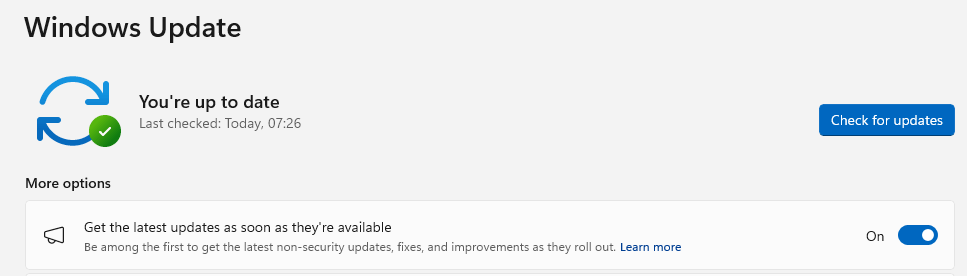
Prečítajte si tiež: Ako opraviť blikanie obrazovky notebooku ASUS?
Oprava 3: Odinštalujte ovládače
Ako je uvedené vyššie, starý alebo nesprávny ovládač môže spôsobiť, že touchpad úplne prestane fungovať. Pri odinštalovaní problematických ovládačov postupujte podľa pokynov uvedených nižšie.
Krok 1: Stlačte Win + X pre ponuku napájania systému Windows a vyberte Správca zariadení.
Krok 2: Vyhľadajte a rozbaľte kategóriu „Myši a iné ukazovacie zariadenia“.
Krok 3: Kliknite pravým tlačidlom myši na položku touchpadu a vyberte možnosť „Odinštalovať zariadenie“.
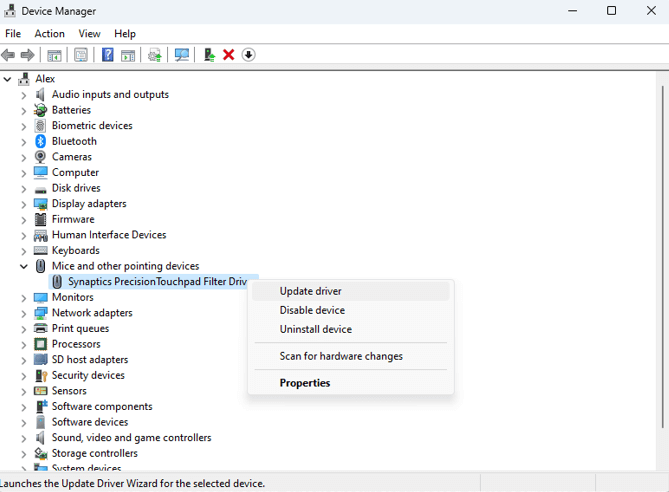
Krok 4: Po odinštalovaní reštartujte počítač. Windows automaticky preinštaluje ovládače touchpadu a opraví problém, že ASUS Touchpad prestal fungovať na vašom PC.
Prečítajte si tiež: Ako stiahnuť ovládač ASUS Bluetooth pomocou aktualizácie softvéru ovládača?
Oprava 4: Aktualizujte ovládače touchpadu
Ak odinštalovanie ovládača nepomôže, môžete zvážiť aktualizáciu ovládača na najnovšiu a najkompatibilnejšiu verziu. Ak chcete aktualizovať ovládač touchpadu, použite pomôcku Device Manger:
Krok 1: Kliknite pravým tlačidlom myši na ponuku Štart a vyberte „Správca zariadení“.
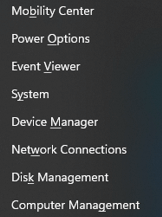
Krok 2: Vyhľadajte a rozbaľte kategóriu „Myši a iné ukazovacie zariadenia“.
Krok 3: Kliknite pravým tlačidlom myši na položku touchpadu a vyberte možnosť „Aktualizovať ovládač“.
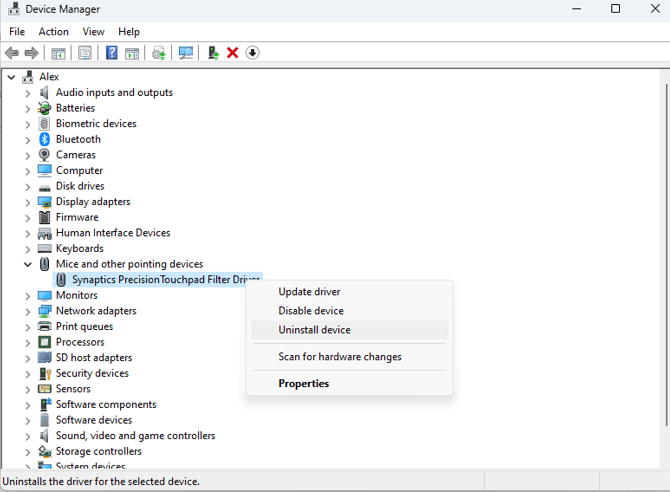
Krok 4: Vyberte možnosť „Automaticky vyhľadať aktualizovaný softvér ovládača“ a postupujte podľa pokynov na obrazovke.
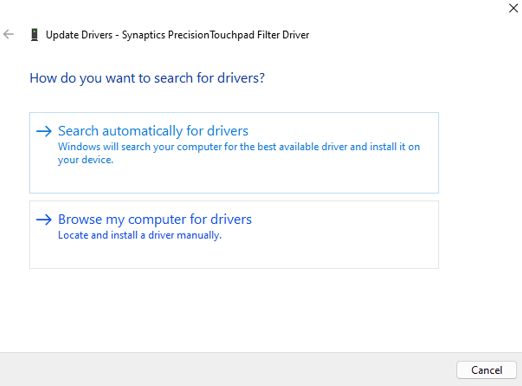
Poznámka: Správca zariadení je obmedzený na vyhľadávanie aktualizovaných ovládačov iba na serveroch spoločnosti Microsoft. Ak chcete získať najnovšiu verziu ovládača vyvinutú výrobcom hardvéru, musíte použiť aplikáciu na aktualizáciu ovládačov tretej strany, ako je Smart Driver Care.
Bonusový tip: Aktualizujte ovládače pomocou Smart Driver Care
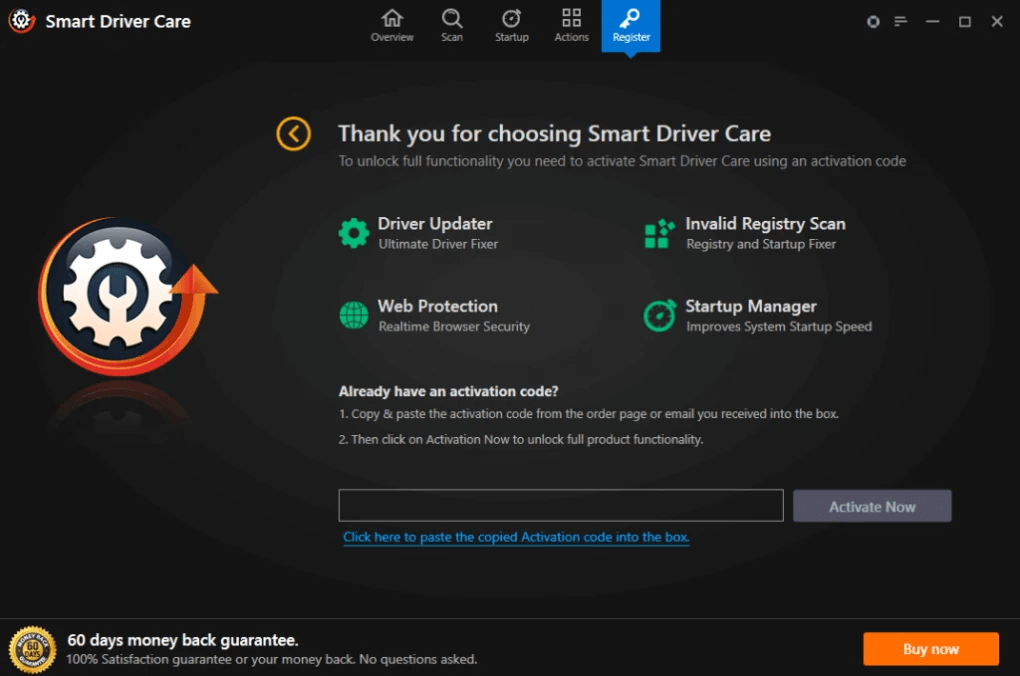
Smart Driver Care pomáha bez námahy odhaliť zastarané, chýbajúce a nekompatibilné ovládače a umožňuje vám ich aktualizovať jediným kliknutím. Používatelia môžu okamžite zvýšiť výkon svojho počítača, čím si zaistia bezproblémovú a optimalizovanú prácu s počítačom a budú mať náskok vďaka najnovším aktualizáciám ovládačov pre neprerušovanú produktivitu.
Pred spustením akýchkoľvek aktualizácií ovládačov Smart Driver Care starostlivo archivuje všetky vaše existujúce ovládače. Toto starostlivé zálohovanie zaisťuje, že v zriedkavých prípadoch akýchkoľvek problémov, ktoré sa vyskytnú po aktualizácii, budete mať istotu a možnosť bez námahy obnoviť svoje ovládače do predchádzajúceho stavu, čím sa zabezpečí stabilita a výkon vášho systému.
Prečítajte si tiež: Starostlivosť o inteligentný ovládač VS Driver Easy: Ktorý je najlepší nástroj na aktualizáciu ovládačov
Oprava 5: Použite externú myš
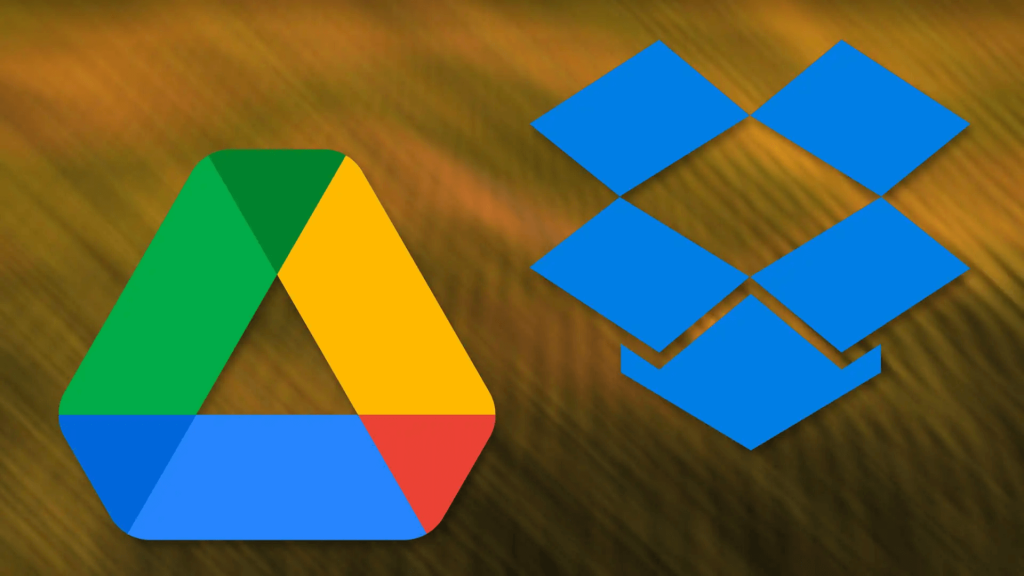
Ak máte externú myš, pripojte ju k notebooku a zistite, či funguje. Problémy s touchpadom niekedy súvisia s problémami s hardvérom. Toto nie je riešenie problému s nefunkčným trackpadom Asus, ale alternatíva.
Podarilo sa vám oživiť dotykový panel ASUS v systéme Windows?
Ak žiadne z vyššie uvedených riešení nefunguje na vyriešenie problému s nefunkčným trackpadom ASUS, odporúčame vám kontaktovať podporu ASUS a požiadať o ďalšiu pomoc. Môže ísť o základný hardvérový problém, ktorý si vyžaduje odbornú pozornosť.
Pred vykonaním akýchkoľvek významných zmien vo vašom systéme si nezabudnite zálohovať dôležité údaje .
Nájdete nás aj na Facebooku, Twitteri, YouTube, Instagrame, Flipboarde a Pintereste.
Zistite, ako nájsť „Tento počítač“ v systéme Windows 11 a Windows 10 – praktické metódy na ľahký prístup k vašim súborom.
Aktualizácie sú dôležité. Opravujú bezpečnostné problémy, zlepšujú výkon, zavádzajú nové funkcie a oveľa viac. V predvolenom nastavení sa systém Windows stiahne a aktualizuje, len čo budú dostupné.
Naučte sa, ako nahrávať schôdze Zoom bez povolenia hostiteľa s pomocou rôznych techník a softvéru, ktorý vám umožní zaznamenať cenné informácie.
Nezverejňujte svoje obrázky zadarmo na Instagrame, keď za ne môžete dostať zaplatené. Prečítajte si a zistite, ako zarobiť peniaze na Instagrame a čo najlepšie využiť túto platformu sociálnych sietí.
Naučte sa jednoducho upravovať a odstraňovať metadáta PDF. Táto príručka vám pomôže ľahko upraviť alebo odstrániť metadáta PDF niekoľkými jednoduchými spôsobmi.
Viete, že Facebook má úplný zoznam vašich kontaktov v telefónnom zozname spolu s ich menom, číslom a e-mailovou adresou.
Problém môže brániť správnemu fungovaniu vášho počítača a možno budete musieť zmeniť nastavenia zabezpečenia alebo aktualizovať ovládače, aby ste ich opravili.
Tento blog pomôže čitateľom previesť zavádzacie zariadenie USB na súbor ISO pomocou softvéru tretích strán, ktorý je bezplatný a bezpečný pred škodlivým softvérom.
Narazili ste na kód chyby programu Windows Defender 0x8007139F a je pre vás ťažké vykonať skenovanie? Tu sú spôsoby, ako môžete problém vyriešiť.
Táto komplexná príručka vám pomôže opraviť „Chybu plánovača úloh 0xe0434352“ na vašom počítači so systémom Windows 11/10. Pozrite si opravy teraz.
Chyba LiveKernelEvent 117 systému Windows spôsobuje neočakávané zamrznutie alebo zlyhanie počítača. Naučte sa, ako ho diagnostikovať a opraviť pomocou krokov odporúčaných odborníkmi.
Tento blog pomôže čitateľom opraviť PowerPoint, ktorý mi nedovolí nahrávať problémy so zvukom na počítači so systémom Windows, a dokonca odporučí iné náhrady nahrávania obrazovky.
Zaujíma vás, ako písať do dokumentu PDF, pretože musíte vyplniť formuláre, pridať anotácie a zapísať svoje podpisy. Narazili ste na správny príspevok, čítajte ďalej!
Tento blog pomôže používateľom odstrániť vodoznak Nesplnené systémové požiadavky, aby si mohli vychutnať plynulejší a bezpečnejší zážitok so systémom Windows 11, ako aj čistejšiu pracovnú plochu.
Tento blog pomôže používateľom MacBookov pochopiť, prečo sa vyskytujú problémy s ružovou obrazovkou a ako ich opraviť pomocou rýchlych a jednoduchých krokov.
Zistite, ako úplne alebo selektívne vymazať históriu vyhľadávania na Instagrame. Získajte späť úložný priestor odstránením duplicitných fotografií pomocou špičkovej aplikácie pre iOS.
Naučte sa opraviť chybový kód 36 Mac na externých jednotkách. Od príkazov terminálu až po povolenia súborov, objavte riešenia pre bezproblémový prenos súborov.
Zrazu nemôžem pracovať s dotykovou obrazovkou s HID sťažnosťou. Neviem, čo sa mi stalo v PC. Ak ste to vy, tu je niekoľko opráv.
Tento blog pomôže čitateľom opraviť chybu Runtime Error 76: Problém sa nenašla na počítači so systémom Windows pomocou krokov odporúčaných odborníkmi.
Naučte sa, ako jednoducho uložiť webovú stránku vo formáte PDF, a objavte rôzne metódy a nástroje na konverziu webového obsahu do prenosných súborov PDF na prístup a zdieľanie offline.
DAYZ je hra plná šialených, nakazených ľudí v postsovietskej krajine Černarus. Zistite, ako sa zbaviť choroby v DAYZ a udržte si zdravie.
Naučte sa, ako synchronizovať nastavenia v systéme Windows 10. S touto príručkou prenesiete vaše nastavenia na všetkých zariadeniach so systémom Windows.
Ak vás obťažujú štuchnutia e-mailov, na ktoré nechcete odpovedať alebo ich vidieť, môžete ich nechať zmiznúť. Prečítajte si toto a zistite, ako zakázať funkciu štuchnutia v Gmaile.
Nvidia Shield Remote nefunguje správne? Tu máme pre vás tie najlepšie opravy, ktoré môžete vyskúšať; môžete tiež hľadať spôsoby, ako zmeniť svoj smartfón na televízor.
Bluetooth vám umožňuje pripojiť zariadenia a príslušenstvo so systémom Windows 10 k počítaču bez potreby káblov. Spôsob, ako vyriešiť problémy s Bluetooth.
Máte po inovácii na Windows 11 nejaké problémy? Hľadáte spôsoby, ako opraviť Windows 11? V tomto príspevku sme uviedli 6 rôznych metód, ktoré môžete použiť na opravu systému Windows 11 na optimalizáciu výkonu vášho zariadenia.
Ako opraviť: chybové hlásenie „Táto aplikácia sa nedá spustiť na vašom počítači“ v systéme Windows 10? Tu je 6 jednoduchých riešení.
Tento článok vám ukáže, ako maximalizovať svoje výhody z Microsoft Rewards na Windows, Xbox, Mobile a iných platforiem.
Zistite, ako môžete jednoducho hromadne prestať sledovať účty na Instagrame pomocou najlepších aplikácií, ako aj tipy na správne používanie.
Ako opraviť Nintendo Switch, ktoré sa nezapne? Tu sú 4 jednoduché riešenia, aby ste sa zbavili tohto problému.


























